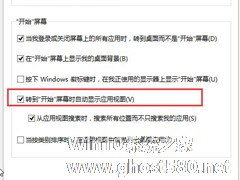-
Win8.1系统禁用开始屏幕的方法
- 时间:2024-11-22 15:05:25
大家好,今天Win10系统之家小编给大家分享「Win8.1系统禁用开始屏幕的方法」的知识,如果能碰巧解决你现在面临的问题,记得收藏本站或分享给你的好友们哟~,现在开始吧!
准确来说Win8.1开始屏幕是为了移动用户设计的,对PC用户来说开始屏幕就显得很鸡肋了。那么有没有什么方法能禁用Win8.1系统的开始屏幕呢?一起来看一下:
具体方法
1、鼠标右键点击任务栏,选择属性;
2、然后在弹出的属性界面中点击“导航”标签;
3、勾选“转到“开始”视图时自动显示应用视图”,如下图:
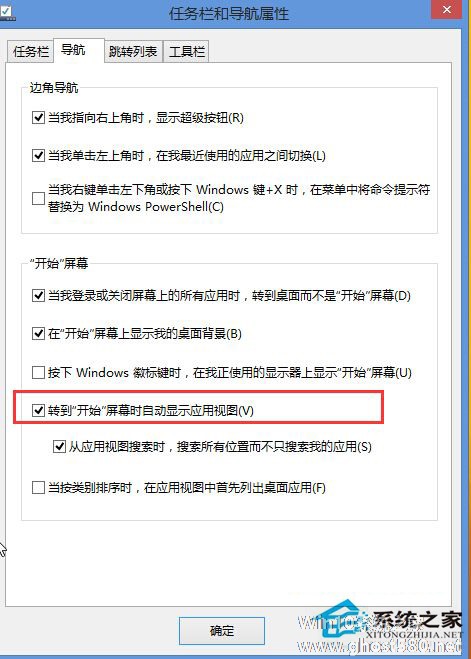
以上就是Win8.1禁用开始屏幕的方法了,但是禁用开始屏幕后,按下开始出来的不是开始菜单,而是应用列表,这也是一个遗憾了。
以上就是关于「Win8.1系统禁用开始屏幕的方法」的全部内容,本文讲解到这里啦,希望对大家有所帮助。如果你还想了解更多这方面的信息,记得收藏关注本站~
『文①章②来自Win10系统之家www.ghost580.net,不得自行转载,违者必追究!』
相关文章
-
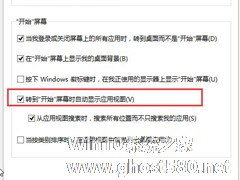
准确来说Win8.1开始屏幕是为了移动用户设计的,对PC用户来说开始屏幕就显得很鸡肋了。那么有没有什么方法能禁用Win8.1系统的开始屏幕呢?一起来看一下:
具体方法
1、鼠标右键点击任务栏,选择属性;
2、然后在弹出的属性界面中点击“导航”标签;...
-

如今光驱的使用率是越来越低了,基本上属于被淘汰的产品,但不少用户的Win8.1系统内还是能够看到光驱图标。那么我们该如何禁用光驱呢?
操作方法
1.打开运行,输入devmgmt.msc,启动设备管理器。
2.找到DVD/CD-ROM驱动器。
3.点击右键,选择禁用。
如果遇到需要使用光驱的场合,那么重新启用它既可。如果系统不... -

使用Win8.1系统的朋友们都知道,如果我们在电脑开机后如果有一定时间需要离开电脑,这时候我们的电脑便会自动进入待机的状态。虽然这样为我们节省了电源,但是如果我们在下载电影等信息的时候是不想让我们的电脑进入待机状态的,因为这时的电脑进入待机会意味着运行的软件将暂时停止使用。那有什么办法可以让系统不进入待机的状态,其实办法很简单只需要巧妙地关闭休眠模式便能顺利完成。
巧设W... -

Win8系统的开始屏幕设计包含了动态磁贴,让人眼前一亮,但是去除了Windows传统桌面的开始按钮,让刚接触Win8的朋友很是不习惯,连关机操作有时候都要寻找一番。估计现在有许多朋友掌握了Win8的多种关机方法,不过下面这个方法更为方便,它将关机图标直接添加到了Win8开始屏幕上,让你能“一键关机”。
1、在桌面上新建一个快捷方式,命名为“关机”。在请输入对象位置(T)输...